Cómo crear Quicken 2010 Etiquetas
Quicken 2010 le permite resumir sus registros financieros, proporcionando una herramienta, llamada etiquetas, que le permite resumir las transacciones, además de la forma de resumir las transacciones con categorías. (En versiones anteriores de Quicken, etiquetas eran conocidos por otro nombre: clases.)
Conteúdo
- Seleccione lista de herramientas-tag.
- Haga clic en el botón nuevo en la ventana lista de etiquetas.
- Introduzca un nombre para la etiqueta en el cuadro de texto nombre.
- Introduzca una descripción de la etiqueta en el cuadro de texto descripción.
- Simplemente ignorar el cuadro número de copia.
- Haga clic en aceptar.
Las etiquetas pueden ser muy útiles si usted está utilizando Quicken en un negocio o si usted está invirtiendo en alquiler de bienes inmuebles.
Seleccione Lista de Herramientas-Tag.
Aparece la ventana Lista de etiquetas.
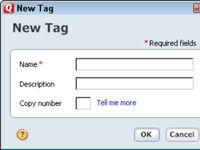
 Agrandar
AgrandarHaga clic en el botón Nuevo en la ventana Lista de etiquetas.
Quicken muestra el cuadro de diálogo Tag Nuevo.
Introduzca un nombre para la etiqueta en el cuadro de texto Nombre.
Utilice tan corto de un nombre como posible identificar claramente la etiqueta. Se utiliza este nombre de la etiqueta cada vez que desee etiquetar una transacción. (Si utiliza etiquetas para identificar propiedades de alquiler de bienes raíces - que es, probablemente, su uso más común - es posible que desee utilizar el nombre de la calle como la etiqueta: Winston como la etiqueta para el duplex en Winston Street, Roosevelt como la etiqueta de la casa de campo en la Avenida Roosevelt, y así sucesivamente.)
Introduzca una descripción de la etiqueta en el cuadro de texto Descripción.
Quicken utiliza la etiqueta de la descripción en los informes que muestran la etiqueta. Si no agrega una descripción, Quicken simplemente utiliza el nombre de la etiqueta. Usted no necesita una descripción, obviamente, si el nombre de la etiqueta es, además, adecuadamente descriptivo.
Simplemente ignorar el cuadro Número de Copia.
Si mueres por saber lo que hace de esta caja, haga clic en el enlace de Cuéntame más.
Haga clic en Aceptar.
Quicken agrega la nueva etiqueta en la ventana de lista de etiquetas y luego vuelve a mostrar la ventana.






